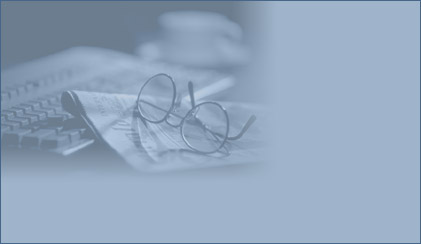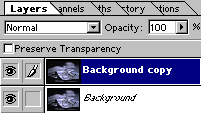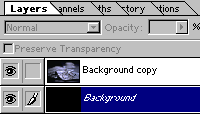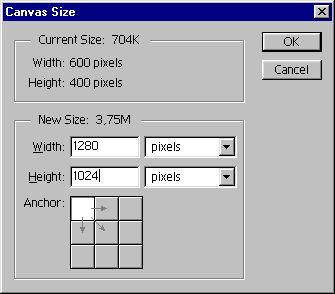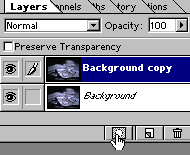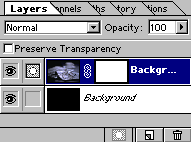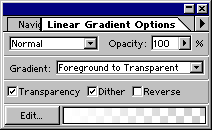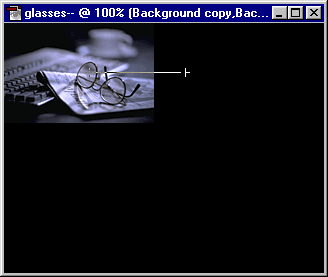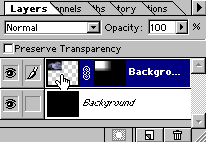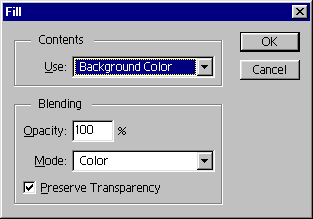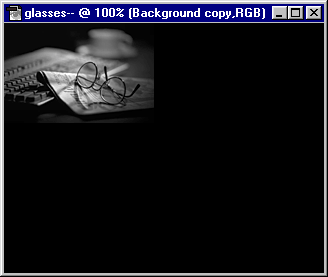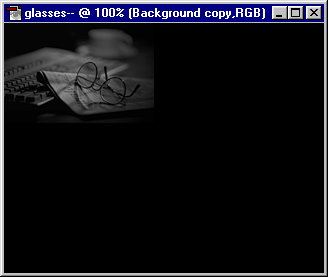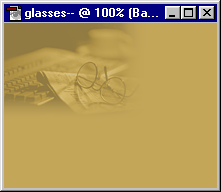Bakgrundsbild 2 (5/5.5)
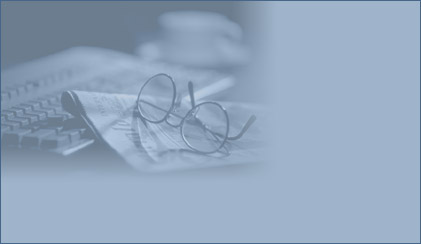
Bakgrundbilder till en webbplats kan utformas med flera olika metoder. När du skapar en bakgrund bör tänka på
vilken upplösning dina besökare har på sina bildskärmar
Läs mer om upplösning
här »
Titta på exemplen nedan. Maximera de webbläsarfönster
som öppnas.
Din bildskärmsupplösning
är
pixlar
Klicka på exemplet nedan för att se exempel på Bakgrundsbild:
Bakgrundsbild
600 pixlars bredd »

Förbered bakgrundsbilden
I det här exemplet ska du anpassa ett bild så att den
passar som bakgrund på en webbsida.
- Hämta gärna bilder i vårt Bildgalleri »
I exemplet används bilden nedan:
glasses.jpg 

Duplicera Bakgrunds-Layer genom att högerklicka på Layeroch välja menyn "Duplicera lager" (Duplicate Layer):
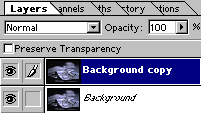
- Välj en färg. I exemplet används Svart färg som kommer att passa bra med de mörka
kanterna på fotografiet.
Välj Standardfärger
genom att klicka på knappen
eller med snabbkommande CTRL+D.
Växla mellan Förgrundsfärg
och Bakgrundsfärg genom att klicka på "pilen"
eller med snabbkommando "X":


- Fyll ditt Bakgrunds-Layer med färgen:
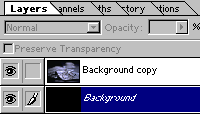
För att bilden inte ska upprepas i webbläsarfönstret
som i exemplet högst upp så måste du öka
storleken på bildens arbetsyta.
Välj menyn "Bild/Storlek
på arbetsyta"
(Image/Canvas Size).
Ange att bildens arbetsyta
ska förstoras åt höger och nedåt.
Ange
storleken till
1280x1024 pixlar:
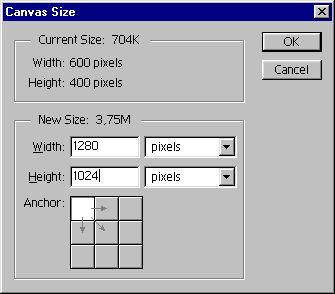
Anpassa bilden till bakgrundsfärgen
För att bilden ska smälta in i bakgrunden kan du tona
kanterna.
Läs mer om övertoning i guiderna:
Tonade
bilder 1 »
Tonade
bilder 2 »
Färga ett fotografi »
- Skapa en Layermask i ditt Layer med fotografiet:
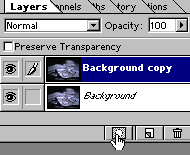
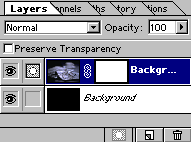
- Övertona i Layermask med verktyget "Övertoning"
 (Gradient
Fill).
(Gradient
Fill).
Se till att valet för Övertoning
är "Förgrund till transparent" (Foreground to Transparent):
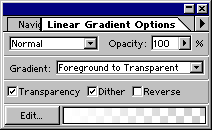
Övertona den högra kanten och den nedre kanten på fotografiet:
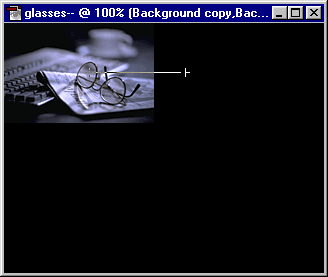

Spara din bakgrundsbild i ett webbformat. Läs mer i guiden Webbformat »
Nu
kan du prova din bakgrund på din webbsida.
Klicka
här
för att se resultatet »
Så här
anger du HTML-koden för bakgrundsbilden:
<body bgcolor="#FFFFFF" background="your_background.gif">
Övertona med bakgrundfärgen
Vill du att bilden ska "smälta in" bättre i din bakgrundsfärg
kan du färga fotografiet med samma färg som bakgrunden. Läs mer i guiden Färga ett fotografi »
- Se till att du arbetar i Layer med ditt fotografi och
inte i Layermask. Symbolen ska vara i form av en Pensel:
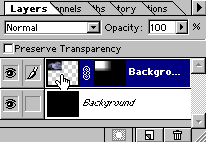
Välj menyn "Redigera/Fyll" (Edit/fill), och se till
att du fyller med Förgrundsfärg eller Bakgrundsfärg beroende
på var din valda färg är.
Välj läget "Färg" (Color):
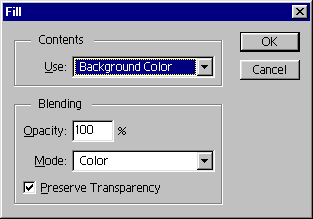
Bilden före fyllning i läget "Färg" (Color):
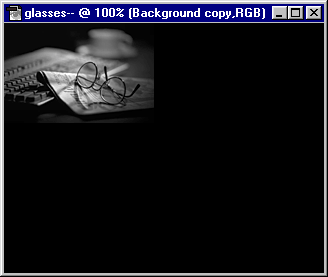
Bilden efter fyllning i läget "Färg" (Color):
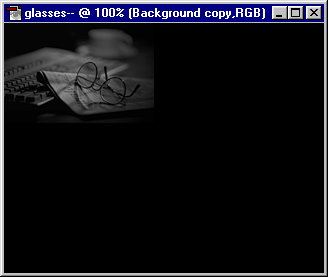
Här är exempel på bakgrundsbilder med andra
färger:
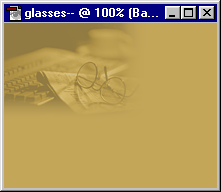

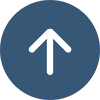
Copyright ©
www.webdesignskolan.se
Materialet får skrivas ut och användas för personligt bruk.
Användning i undervisningssyfte är ej tillåten utan vårt tillstånd -
läs mer här »